Existují způsoby, jak číst textové soubory v příkazovém řádku Linuxu. Cat je možná nejzákladnější příkaz, který v tomto ohledu zná téměř každý uživatel Linuxu. Ale cat není vždy nejlepší volbou pro zobrazení obsahu souboru.
Představte si, že máte textový soubor s více než tisíci řádky. Použití příkazu cat jednoduše vyplní celou obrazovku terminálu těmito řádky. Poté, co zde použijete příkaz cat, nemůžete provádět žádné další operace, jako je vyhledávání konkrétního textu.
Zde vám pomůže méně příkazů.
Co je příkaz less v Linuxu?
S menším množstvím můžete číst velké textové soubory, aniž byste zaplňovali obrazovku terminálu. Můžete s ním také vyhledávat text a sledovat soubory v reálném čase.
Někteří lidé dávají přednost používání Vim pro čtení velkých textových souborů. Ale méně je rychlejší než Vim nebo jiné podobné textové editory, protože před spuštěním nečte celý soubor. Vzhledem k tomu, že méně je „pouze pro čtení“, nehrozí vám riziko náhodné úpravy souborů, které si prohlížíte.
Syntaxe příkazu less je extrémně jednoduchá:
less filenameExistuje mnoho možností s menším množstvím příkazů, ale je lepší se zaměřit na praktické použití, které pro vás bude užitečnější.
Podívejme se na některé z nejužitečnějších příkladů less command v Linuxu.
Praktické příklady less command v Linuxu
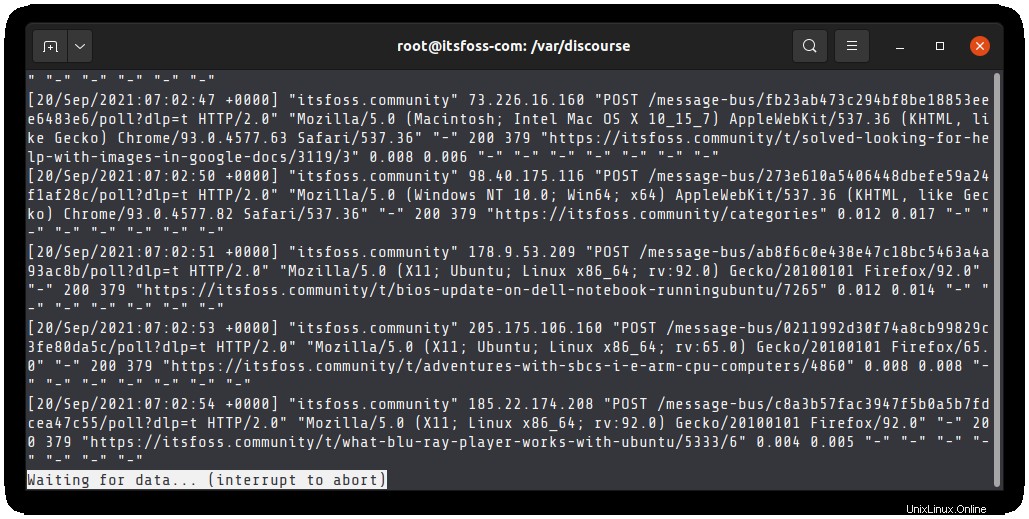
Podívejme se, jak používat příkaz less v Linuxu s několika praktickými příklady.
Je lepší pracovat s velkým souborem, abyste pochopili použití příkazu less. Místo ručního vytváření velkého textového souboru bych doporučil zkopírovat existující soubor z /etc/services do vašeho domovského adresáře nebo kamkoli si chcete tyto příkazy procvičit.
/etc/services je velký soubor se stovkami řádků a po zkopírování jej můžete použít pro svou praxi.
1. Zobrazit textový soubor s méně
Jak ukazuje syntaxe, můžete použít příkaz less k zobrazení souboru následujícím způsobem:
less [option]<filename>Výstup bude něco takového:
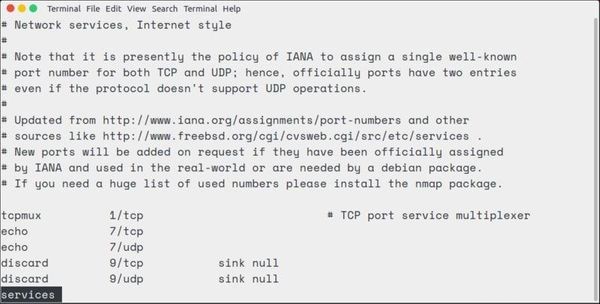
Poznámka:Pokud zobrazíte krátký textový soubor s méně, uvidíte nahoře prázdné prázdné řádky. Nepanikařte. Ve vašem souboru nejsou žádné řádky navíc. Je to způsob, jakým je méně zobrazuje.
2. Konec z méně
Pokud nejste zvyklí na méně příkazů, možná budete mít potíže najít způsob, jak méně ukončit. Věřte mi, že to není vůbec složité. Jednoduše stiskněte „q“ v libovolném bodě a opustíte méně .
Přidal jsem existující dříve, abyste mohli snadno sledovat zbývající příklady méně příkazů, protože byste museli opustit soubory mezi různými příklady (pokud si příkazy procvičujete při čtení tohoto článku).
3. Pohybovat se za méně
Výstup méně je rozdělen do druhu stránek. Uvidíte pouze text, který vyplní obrazovku vašeho terminálu.
Pomocí kláves se šipkami nahoru a dolů se můžete pohybovat řádek po řádku. Pokud se chcete přesouvat stránku po stránce, použijte mezerník pro přechod na další stránku a klávesu „b“ pro návrat na předchozí stránku.
Pokud se chcete přesunout na začátek souboru, použijte klávesu „g“. Pokud chcete přejít na konec souboru, stiskněte klávesu ‚G‘.
Abych to shrnul:
- Šipka nahoru – posun o jeden řádek nahoru
- Šipka dolů – posun o jeden řádek dolů
- Mezerník nebo PgDn – posun o stránku dolů
- b nebo PgUp – posun o jednu stránku nahoru
- g – Přesun na začátek souboru
- G – Přesun na konec souboru
- ng – Přesuňte se na n-tý řádek
4. Zobrazte čísla řádků s méně
Pokud chcete vidět čísla řádků ve výstupu příkazu less, můžete použít volbu N následujícím způsobem:
less -N <filename>Uvidíte výstup podobný tomuto:
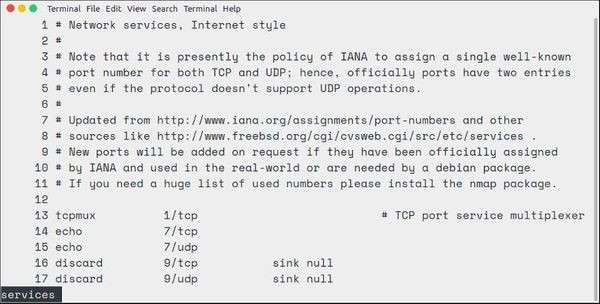
5. Hledání textu za méně
Pokud máte velký textový soubor, je lepší hledat konkrétní část textu, než jej číst řádek po řádku, abyste jej našli ručně.
Chcete-li najít slovo nebo frázi nebo dokonce vzor regulárního výrazu, stiskněte / a napište, co chcete najít.
/patternJak vidíte, odpovídající text je zvýrazněn.
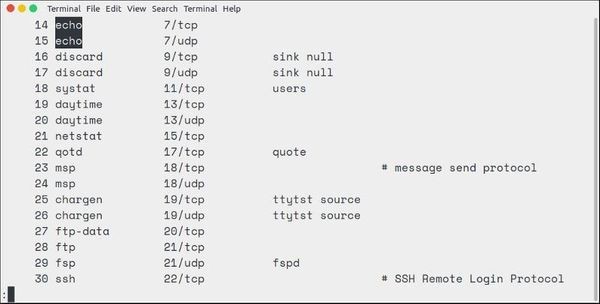
Pokud existuje více než jedna shoda, můžete se přesunout na další odpovídající text stisknutím klávesy ‚n‘. Na předchozí shodu se můžete vrátit pomocí klávesy „N“.
„/pattern“ provede dopředné vyhledávání. K provedení zpětného vyhledávání můžete použít „?pattern“. Osobně dávám přednost vyhledávání dopředu a poté stisknutím klávesy n nebo N procházím všechny shody. Nemusíte si dělat starosti s hledáním vpřed nebo vzad.
Ve výchozím nastavení se při vyhledávání v méně rozlišují velká a malá písmena. Chcete-li ignorovat malá a velká písmena, můžete použít méně s volbou -I
less -I <filename>Pokud jste tuto možnost zapomněli použít, nezoufejte. Můžete také stisknout kombinaci kláves „-I“ před provedením hledání uvnitř méně.
Tip:Pokud použijete &vzor, zobrazí se pouze řádky, které odpovídají vzoru.
6. Označení zajímavých bodů
Zatímco procházíte velkým textovým souborem a najdete něco zajímavého, ale zároveň potřebujete pokračovat v kontrole souboru, jak si zapamatujete tento zajímavý bod? Odpověď je označení.
Less vám umožňuje přidat značky, jakési vlajky, na jakýkoli řádek. Značku můžete přidat stisknutím klávesy ‚m‘ následované písmenem.
maChcete-li se vrátit k této značce, jednoduše stiskněte ‘ a poté písmeno:
'aNejste omezeni na jeden bod značky. Můžete přidat více značek za méně. Jednoduše použijte pro každou označenou pozici jiné písmeno.
7. Monitorujte soubory v reálném čase s méně příkazy
Pravděpodobně již víte, že můžete použít příkaz tail ke sledování log souborů v reálném čase.
Totéž můžete udělat s menším množstvím příkazů. Pomocí volby +F můžete vidět nové řádky přidávané do souboru v reálném čase.
less +F <filename>Zobrazí poslední stránku souboru a počká na přidání nových dat. Pamatujte, že v tomto režimu nemůžete provádět běžné pohyby nahoru a dolů, tam a zpět.
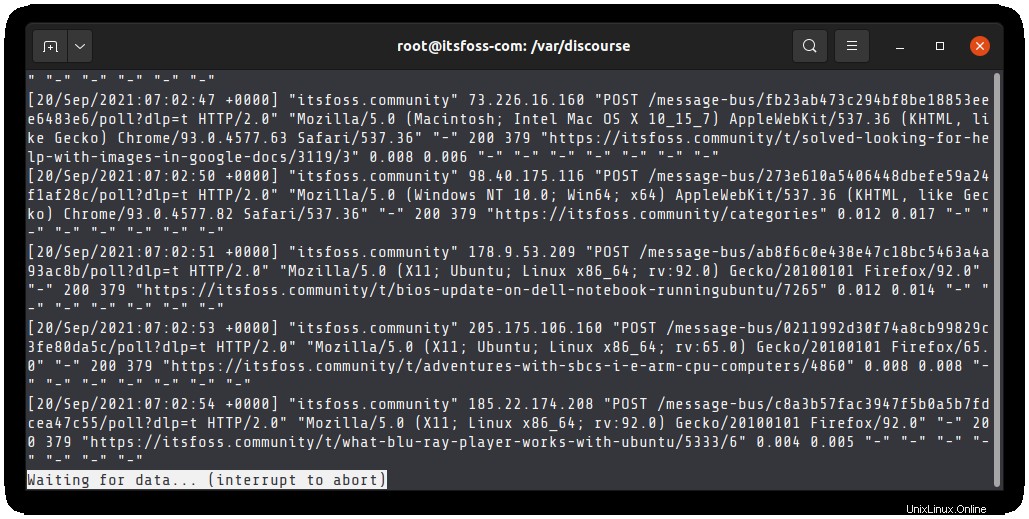
Chcete-li ukončit sledování souborů protokolu v reálném čase, stiskněte Ctrl+C. Díky tomu se vrátíte do normálního zobrazení příkazu less a můžete soubor normálně ukončit.
8. Zobrazení více souborů s menším množstvím příkazů
Budu k vám upřímný. Toto není můj oblíbený příklad less command, ale můžete to udělat úplně.
Chcete-li otevřít více souborů za méně peněz, jednoduše zadejte názvy souborů jeden po druhém:
less <filename1> <filename2> <filename3>Uvidíte, že uvádí název souboru spolu s jeho pozicí v seznamu souborů.
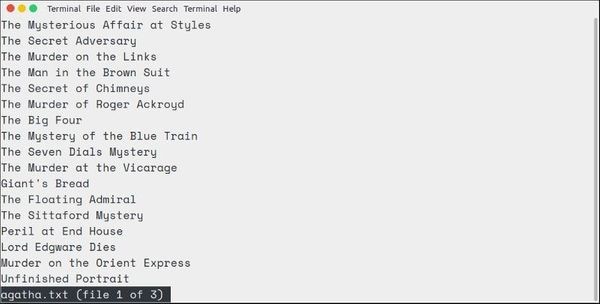
Další soubory v seznamu můžete zobrazit pomocí těchto kláves:
- :n – zobrazení dalšího souboru v seznamu
- :p – zobrazení předchozího souboru v seznamu
9. Použití méně příkazů s rourami
Příkaz less lze použít v konjugaci s jinými příkazy pomocí potrubí. Je zvláště užitečné, když víte, že výstup určitého příkazu bude obrovský.
Například výstup příkazu dmesg je obvykle v tisících řádků. Nechcete, aby to zaplavilo vaši obrazovku a také nebudete moci analyzovat výstup. Použijte méně a budete mít přátelštější způsob čtení tohoto výstupu.
dmesg | lessBonusový tip:Úprava souboru s méně příkazy v Linuxu
Ne, to nemůžete udělat. Nemůžete upravit soubor za kratší dobu.
Jednou z největších výhod méně příkazů je, že poskytuje zobrazení „pouze pro čtení“.
Pokud nemůžete upravit text s méně, tak proč jsem to přidal jako příklad méně příkazů? Protože když máte pocit, že potřebujete upravit soubor, který si prohlížíte, jednoduše stiskněte klávesu ‚v‘ .
Otevře soubor ve výchozím textovém editoru příkazového řádku vašeho systému Linux. Pro systém založený na Ubuntu by měl být otevřen v editoru Nano.
Méně je více
Doufám, že shledáte tyto menší příklady příkazů užitečné při používání Linuxu. Samozřejmě by mohlo být mnohem více použití méně příkazů. Můžete je prozkoumat tak, že projdete všechny možnosti příkazu less.
Existuje podobný „příkaz více“, který je také populární. Raději používám méně, protože je to uživatelsky přívětivější.
Pokud máte nějaké dotazy nebo návrhy, podělte se o ně v sekci komentářů níže.